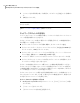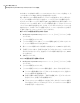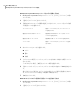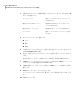Users Guide
Backup Exec System Recovery メッセージをログに記録する方法
1
Backup Exec System Recovery のメニューバーで、[タスク]、[オプション]の順に
クリックします。
2
[通知]で[ログファイル]をクリックします。
3
[優先度およびメッセージの種類の選択]リストをクリックし、メッセージをログに記録
する優先レベルを選択します。
優先レベルにかかわらず、すべてのメッセージ
が送信されます。
すべてのメッセージ
優先順位が中程度のメッセージと高いメッセー
ジのみが送信されます。
優先度が中および高のメッセージ
優先順位が高いメッセージのみが送信されます。優先度の高いメッセージのみ
優先レベルにかかわらず、どのメッセージも送信
されません。
メッセージなし
4
次のオプションを 1 つ以上選択します。
■ エラー
■ 警告
■ 情報
5
[ログファイルの場所]フィールドで、ログファイルを作成して保存する場所へのパス
を入力します。
パスがわからない場合、[参照]をクリックして場所を選択します。
6
[最大ファイルサイズ]フィールドで、ログファイルの最大可能サイズ(KB)を指定しま
す。
新しく発生したログ項目は、ログファイル内の最も古いログ項目と置き換えられるた
め、ログファイルのサイズは設定した制限内に維持されます。
7
[OK]をクリックします。
Windows のイベントログに記録する製品イベントを設定する方法
1
Backup Exec System Recovery のメニューバーで、[タスク]、[オプション]の順に
クリックします。
2
[通知]で[イベントログ]をクリックします。
第 4 章 始めましょう
Backup Exec System Recovery のデフォルトオプションの設定
48